
Способы подключения Sega к новому телевизору интересуют многих любителей 16-битных игр, не желающих расставаться с любимыми героями прошлых десятилетий. Истинные геймеры и сегодня готовы сражаться с драконами и бить врагов в космосе на приставке, которую купили в юности, вот только плоские LED-экраны мало похожи на классические кинескопные модели.
О том, как подключить Sega к новому телевизору, настроить ее для работы — стоит поговорить подробнее.
Особенности синхронизации с современными телевизорами
Подключить Sega к новому Smart TV или даже недорогой LED модели без дополнительных ухищрений не получится. Поддержка таких устройств здесь просто не предусмотрена, поскольку они работают через аналоговое подключение, тогда как в телевизионной технике используется цифровой сигнал. Конечно, можно включить приставку при помощи старого кинескопного ТВ, но есть куда более интересные пути решения проблемы.
Среди основных особенностей соединения современного цифрового телеприемника с Sega можно выделить следующие важные моменты:
- Низкое разрешение картинки. После подключения может наступить полное разочарование. Нужно учесть, что картинка 320×224 будет транслироваться в своем естественном качестве, на ТВ с UHD, Full HD это будет особенно заметно. Картинка будет очень пикселеобразной и нечеткой, на кинескопных устройствах эта особенность будет не столь заметной. Скорректировать проблему можно, если установить минимальное разрешение экрана в настройках телевизора.
- Световой пистолет не будет работать. Игры со стрельбой, так любимые поклонниками восьмибитных приставок, придется отложить в сторону. Связано это с тем, что экран LCD не дает резкой смены темных и светлых пятен, соответственно, чувствительности фотоэлемента в пистолете оказывается недостаточно. Кроме того, у картинки в цифровых ТВ есть определенная задержка сигнала, отсутствующая в кинескопных моделях.
- При подключении по компонентному входу изображение черно-белое. Проблема решается при помощи переключения техники на аналоговый сигнал. Делается это с пульта, в несколько касаний. После этого картинка будет цветной, а не черно-белой.
- В телевизорах Samsung не работает AV подключение через белый и желтый выходы. Подключение здесь выполняется через желто-зеленые разъемы, с дополнительной установкой переходника на SCART.
- В телевизорах LG есть проблемы с подключением по AV. Зато здесь есть возможность применения усилителя видеосигнала.
Для получения оптимального результата нужно установить в HDMI-разъем конвертер A/V.
Это основные особенности, которые стоит учесть при синхронизации сигнала с 16-битной консоли Sega на ТВ, принимающий цифровой сигнал, или плазменную панель.
Подключение через порт AV
Даже телевизор, рассчитанный на прием цифрового сигнала, имеет в своей комплектации аналоговые разъемы. В дополнение к приставке, в свою очередь, входит AV провод со штекерами типа «тюльпан» для передачи звукового сигнала и трансляции картинки с приставки. В корпусе ТВ может присутствовать AV-вход — он располагается сбоку или на задней части корпуса, обозначается INPUT. Выглядит такой блок как расположенные подряд цветные разъемы, среди которых есть белый и желтый. Именно по этому признаку в дальнейшем подключаются и штекеры — перепутать их достаточно сложно.
Порядок действий при подключении по AV-кабелю выглядит так:
- Блок питания приставки Sega вставляется в сеть, провод от него со штекером нужно подключить к разъему на приставке. Он находится на корпусе сзади. Перед подсоединением к сети стоит убедиться, что кнопка питания не нажата, находится в выключенном положении.
- Подсоедините AV-кабель к разъемам, сначала на приставке, потом на телевизоре. Для трансляции звука в моно режиме нужен только белый штекер, желтый отвечает за передачу картинки по видео каналу.
- Включите игровую консоль и телевизор, нужно дождаться загрузки устройств и убедиться, что игровой картридж вставлен правильно.
- На пульте стоит включить режим приема сигнала по AV/AV1. Современные телевизоры позволяют сделать это в 1 касание.
- В левый выход приставки можно подключить джойстик с кнопкой Start. Он основной, используется для осуществления выбора по пунктам меню.
- Запустите игру, стоит убедиться, что звук и картинка передаются правильно. При отсутствии изображения можно попробовать выполнить поиск по каналам для обнаружения того, что принимает сигнал с приставки Sega.
Если обычное гнездо AV не обнаруживается, можно использовать компонентный вход при его наличии.
Такой модуль насчитывает от 5 и более расположенных последовательно разъемов. Здесь нужно найти гнездо с пометкой Y, куда вставляется штекер желтого цвета для передачи видео сигнала, и L для передачи звука с приставки. На корпусе Sega кабель подключается в аналогичные разъемы. Белый в аудио, желтый в видео вход.
SCART — контактная группа, в которой уже есть все компоненты для приема аудио или видео сигнала. К ней тоже можно подсоединить приставку Sega, но понадобится переходник. Его вставляют непосредственно в SCART разъем и используют как разветвитель для подключения внешнего аналогового устройства. Искать нужное гнездо следует на задней стенке телевизионной панели.
Определить, по какой схеме удастся выполнить подключение по AV-кабелю, можно только путем проб и ошибок. Производители разных марок современной телевизионной техники не стремятся облегчать жизнь пользователям. Используемые ими алгоритмы переключения между видеовходами могут заметно различаться, определить подходящий вариант сразу вряд ли получится.
Как подсоединить через антенный кабель
Даже если AV-кабель отсутствует, можно найти иные пути для подключения. Достаточно действовать по следующей схеме:
- Найти на корпусе Sega выходы для аудио и видео.
- Вставить в него прилагающийся модулятор, от которого отходит коаксиальный кабель.
- Антенный провод от Sega протянуть к телевизору, вставить в соответствующее гнездо.
- Включить приставку, вставить в нее картридж.
На телевизоре нужно перейти в режим автопоиска программ. В ручном режиме можно найти нужные частоты между эфирными каналами ТНТ и СТС. При обнаружении той, на которой транслируется сигнал с Sega, можно начинать игру.
Этот метод выглядит более простым. Он похож на тот, что применялся при работе с аналоговыми телевизорами кинескопного типа.
Меры предосторожности
При использовании приставки SEGA для игры с трансляцией картинки на современный цифровой телевизор стоит соблюдать определенные меры предосторожности:
- Исключить переключение шнуров или замену картриджа без отключения питания от сети. Перед любыми манипуляциями с ней игровая консоль должна быть обесточена.
- По завершению процесса игры не оставлять картридж в гнезде. Беспечность в этом вопросе может привести к выходу из строя элементов конструкции техники.
- Бережно относиться к кабелям и проводам. Это самое слабое место игровых приставок Sega. Найти аутентичный джойстик или блок питания, особенно для старых приставок 30-летней давности, бывает очень сложно.
- Исключить негативное термическое и механическое воздействие. Приставку следует устанавливать так, чтобы она не находилась рядом с батареей отопления или под прямыми лучами солнца, беречь от воды.
Если игровая 16-битная консоль давно не использовалась, пылясь на полке, во избежание короткого замыкания, ее рекомендуется тщательно очистить от пыли внутри корпуса. При повреждении проводов и кабелей аксессуаров их нужно заменить. Оптимально, если для запуска игр будет использоваться не раритетное оборудование начала 90-х годов XX века, а его более современные версии.
Более подробно один из вышеуказанных способов подключения Sega к современному телевизору рассмотрен в следующем видео.
Блог магазина
Если вы потеряли инструкцию к приставке Sega — это не проблема. Мы публикуем для вас распечатку руководства пользователя, которая идёт в комплекте с каждой консолью Сега. В инструкции подробно написано о том, как подключить приставку к телевизору, как включить и играть в неё, а также решение возможных проблем.
Составные части конструкции приставки Sega
Установка и подключение
Электропитание происходит от сети переменного тока 220В 50Гц с подключением сетевого адаптера установленного образца. Адаптер подключается к входу питания, расположенного на задней панели приставки. Выключатель пиитания (кнопка “POWER») находится на верхней панели приставки.
Подключение Сеги к сети питания
Подключение к телевизору через AV вход (в этом случае цветопередача и графическое изображение будут наилучшими)
- Вставьте комби-штеккер AV кабеля в AV выход приставки, расположенный на задней панели.
- Вставьте желтый штекер AV кабеля в видеовход, а белый штекер в аудиовход телевизора.
- Переведите телевизор в режим AV.
Подключение Сеги к телевизору по AV-кабелю
Подключение к телевизору через антенный вход
- Вставьте комби штекер модулятора в AV выход приставки.
- Соедините модулятор и антенный вход телевизора антенным кабелем.
- Настройте телевизор.
Подключение Сеги к телевизору по антенному кабелю
* Примечание магазина: возможно подключиться к телевизору через разъем SCART с помощью специального переходника.
Порядок работы
- Убедитесь, что приставка выключена.
- Убедитесь, что все подключения к телевизору выполнены надлежащим образом.
- Подключите джойстик в левый (основной) разъем на передней панели, для игры вдвоем, второй джойстик подключается к правому (дополнительному) разъему.
- Вставьте картридж картинкой к себе в разъем на верхней панели для полного сопряжения контактов стыковки картридж вставляется с небольшим нажимом.
- Включите питание приставки. При правильном подключении на экране появится логотип “SEGA», затем название игры и игровой клип.
- Нажмите кнопку “START» на джойстике . Игра началась. Чтобы начать игру снова или перейти к следующей игре, нажмите кнопку “RESET» на верхней панели приставки.
Функции джойстика
- Кнопка START начинает игру, а также включает/выключает паузу во время игры.
- Кнопки со стрелками слева управляют движением в игре
- Кнопки А, В, С управляют основными действиями игры: стрельба прыжки и тп.
- Кнопки X, Y , Z служат, как правило, для дополнительных действий героя в сложных играх.
Конкретное назначение кнопок А, В, С, X, Y, Z зависит от игры.
Меры предосторожности
Для питания приставки используйте установленный сетевой адаптер. Не следует использовать самодельные или не установленные адаптеры. При подключениях к блоку процессора во избежание разрывов и внутренних повреждений тщательно проверьте все соединения.
На корпусе блока имеются отверстия, обеспечивающие охлаждение узлов системы во время работы, следует избегать факторов мешающих вентиляции и попадания в систему пыли и посторонних предметов. Нормальной для работы приставки является комнатная температура, поэтому она не должна находиться в близ источников тепла или под прямыми солнечными лучами.
При смене игрового картриджа или переключении шнуров приставку обязательно выключить. Между включением и выключением следует сделать определенный перерыв, а по окончании работы приставку необходимо отключить от сети.
Устанавливая картридж, переключая шнуры или подключая дополнительные аксессуары, во избежании повреждений контактов стыковки, не следует прилагать излишних усилий. При работе и хранении следует избегать попадания в систему влаги и пыли.
Не следует ставить на приставку посторонние предметы, а по окончании работы рекомендуется вновь её упаковать.
Во время игры следует находиться на расстоянии не менее одного метра от экрана телевизора. Помещение должно быть достаточно освещено. Через каждый час игры следует делать перерывы на 10—15 минут для защиты глаз от переутомления. Лицам, предрасположенным к эпилепсии, не рекомендуется пользоваться игровой приставкой без консультации с врачом.
Возможные неисправности и методы их исправления
Если в работе приставки появляется неисправность, то она вызвана, как правило, незначительной причиной. Прежде чем обратиться по гарантии, выполните следующие проверки:
| Проблема | Проверьте |
|---|---|
| Нет изображения на экране |
|
| Изображение мигает или не цветное |
|
| Нет звука |
|
| Во время игры на экране появляются полосы | Отрегулируйте телевизор тонкой настройкой |
Внимание
Не подлежит гарантийному обслуживанию изделия, имеющие механические повреждения (разломы, трещины), потерявшие товарный вид (наклейки, сильное загрязнение, царапины), с признаками самостоятельного ремонта или обслуживания в посторонних ремотных организациях (с нарушенной пломбировкой корпуса). Бесплатный гарантийный ремонт не распространяется на джостики и сетевые адаптеры.
Читать все записи
Smart TV и Android TV Box это удивительные устройства, которое дают практически неограниченные возможности. В этот раз, я вам покажу как из любого Smart TV/TV Box сделать игровую приставку (Sega, Sega Dreamcast, Dandy, NES, Sony PlayStation, и пр.) без дополнительного оборудования.
Для того, чтоб получить игровую приставку на обычном железе от ТВ нам не нужно менять прошивки, танцевать с бубном… На самом деле всё намного проще! Эта инструкция подходит для всех устройств и неважно какая у вас модель телевизора или приставки.
Устанавливаем Kodi
Тем, кто знаком с медиацентром Kodi будет немного проще, а остальные, кто еще не знает, это универсальное кроссплатформенное приложение, которое дает возможность смотреть IPTV, фильмы, видеохостинг и все остальное.
Для начала установите приложение и для удобства включите русский язык. Как это сделать, я подробно показывал тут:
Kodi – настройка IPTV на Android и Windows
И в этом видео:
Устанавливаем эмуляторы
Спешу обрадовать, установить эмулятор так же просто и быстро как установить сам «Коди», кроме того, не нужно даже ничего скачивать, всё уже встроено. Давайте перейдем:
- Откройте настройки.
- Нажмите дополнения и перейдите в раздел «Установить из репозитория».
- Выберите «Игровые дополнения»
затем раздел «Эмуляторы»:
- Выберите нужный Вам эмулятор и установите его. Рассмотрим на примере «Sega» Вы можете установить любой другой.
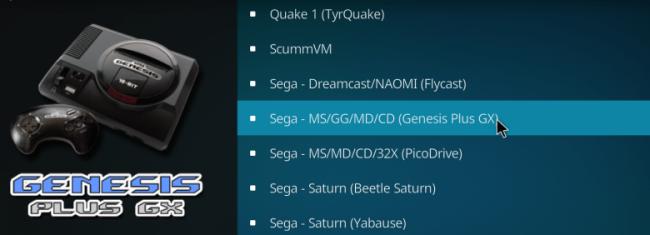
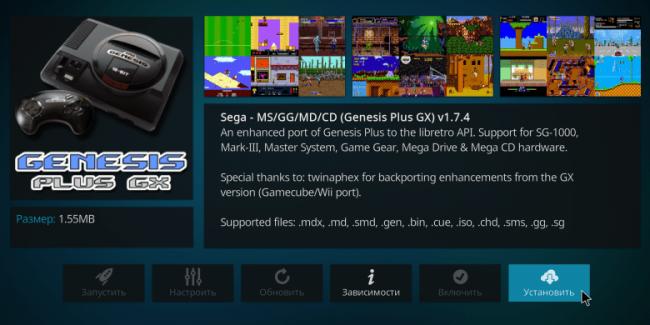
По большому счету, у нас всё готово. Осталось только скачать игры для эмулятора, которых в сети полно. Чтоб всё максимально упростить, я собрал архив, в котором 100500 игр для «Сега» и «Денди». Скачать можете его по этой ссылке с Google:
https://drive.google.com/file/d/1G0KCBwqHqjs1v_J3AcJrGWk5M6koaTNr/view
Устанавливаем игры
После того, как мы все настроили и подготовили, распакуйте архив с играми и загрузите его к вам на Smart TV или TV Box при помощи флешки. Теперь откройте главный экран «Kodi» и выберите раздел «Игры» нажав на него:
Нужно выбрать нашу папку с играми, поэтому нажимаем «Добавить игру…». В открывшемся окне нажмите обзор, затем найдите вашу папку с играми. Когда вы откроете папку, она окажется пустая, и это нормально. Нажмите «OK», после чего ещё раз «OK». Готово, по завершению вас перебросит назад в меню, в котором будет ваша папка с играми.
Запускаем игру
Чтоб запустить установленную игру, вам достаточно нажать на неё после чего, приложение спросит при помощи какого эмулятора открыть. Выберите тот, который установили:
Так же, «Коди» предложит вам другой эмулятор, который тоже может открыть этот файл. Если ваш некорректно открывает файл, установите другой, который предлагает система.
Готово, играем, наслаждаемся!
Настройка геймпада (джойстика)
Геймпад нужно настраивать только после того, как Вы установили нужный вам эмулятор. Медиацентр имеет встроенные драйвера и умеет работать практически со всеми известными джойстиками.
Чтоб настроить геймпад, откройте «Настройки», затем «Система». Подключите ваше устройство и перейдите в раздел «Ввод», после «Настройка подключенных контроллеров»:
Выберите тип вашего джойстика и настройте значения кнопок:
На этом всё. Как видите, всё просто до безобразия. А Вы думали, что ваш Smart TV способен быть игровой приставкой?
Если у Вас остались какие-то вопросы, пишите в комментарии и вместе мы всё решим.
Используемые источники:
- https://stroy-podskazka.ru/televizor/podklyuchit-sega/
- https://mirdendy.ru/blog/instrukciya-po-ekspluatacii-pristavki-sega
- https://webhalpme.ru/igrovaja-pristavka-iz-smart-tv-tv-box/







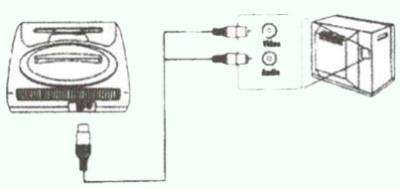
 Что такое игровая консоль: для чего нужна, как устроена, обзор разновидностей?
Что такое игровая консоль: для чего нужна, как устроена, обзор разновидностей?








 Лучшие портативные игровые приставки: обзор, технические характеристики и отзывы
Лучшие портативные игровые приставки: обзор, технические характеристики и отзывы Игровая приставка "Subor D99". Играют все!
Игровая приставка "Subor D99". Играют все!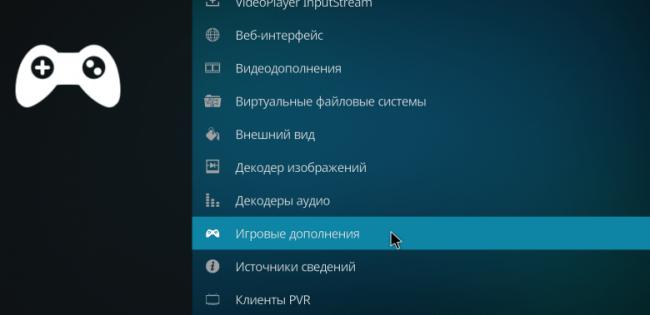

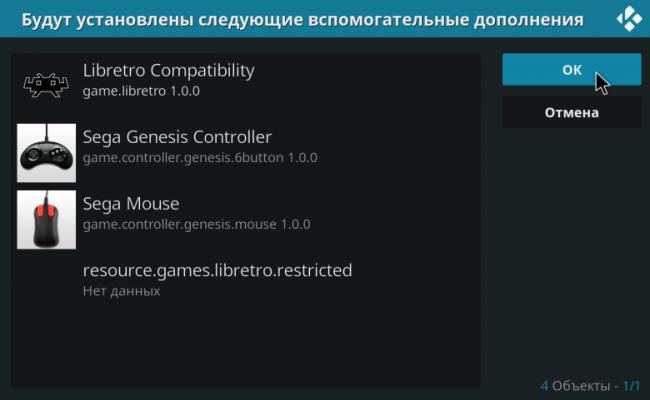
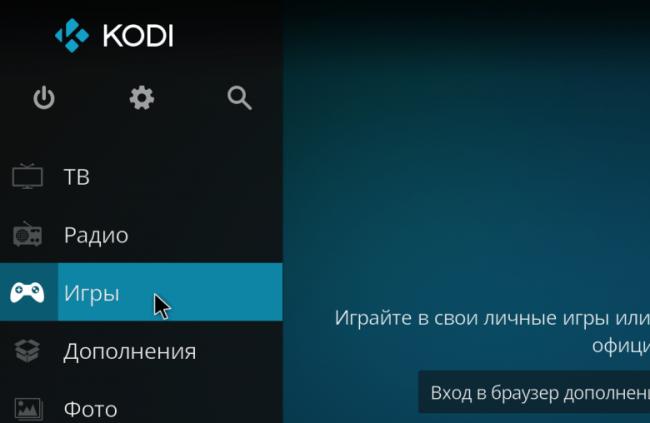
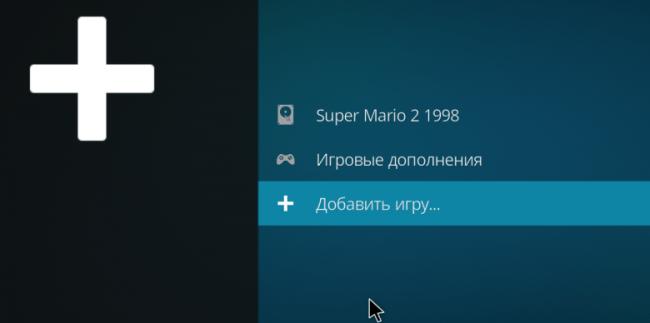
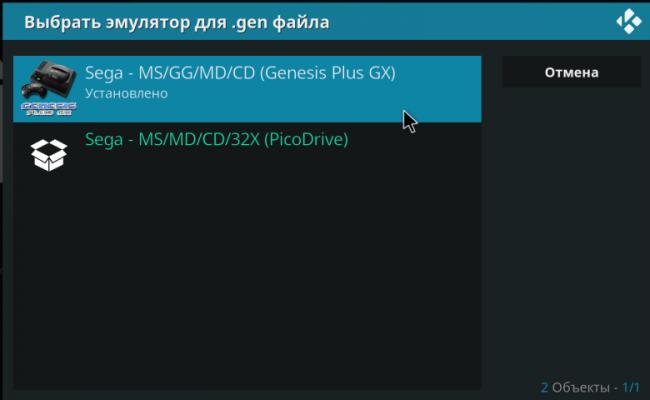

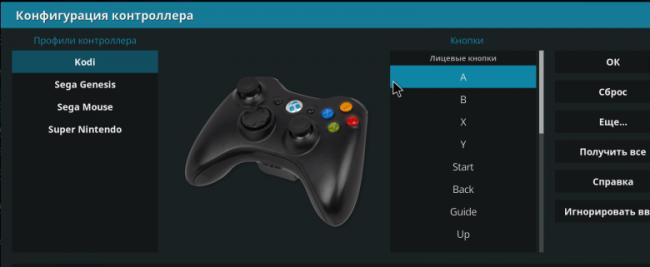
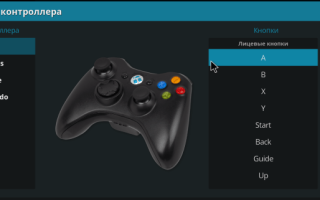

 Скачать лучший эмулятор Денди для компьютера
Скачать лучший эмулятор Денди для компьютера Обзор новой портативной игровой консоли на базе Android JXD S5110, сравнение с JXD S601
Обзор новой портативной игровой консоли на базе Android JXD S5110, сравнение с JXD S601 Приставка к телевизору "Смарт ТВ": как подключить и как пользоваться
Приставка к телевизору "Смарт ТВ": как подключить и как пользоваться Как подключить iPhone к телевизору Philips Smart TV через Wi-Fi, USB, HDMI
Как подключить iPhone к телевизору Philips Smart TV через Wi-Fi, USB, HDMI